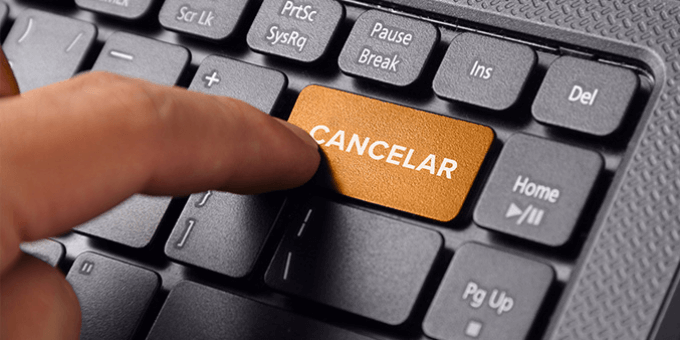Índice
A Apple tem algumas assinaturas disponíveis no Brasil e esta oferta tende a aumentar com as chegadas da “banca” de jornais e revistas digitais (Apple News) e do já anunciado serviço de vídeo que vai bater de frente com o Netflix. Assim como na maioria das empresas, é bem mais fácil contratar do que cancelar assinaturas. Por isso, fizemos este tutorial passo a passo para ajudá-lo sempre que você desejar interromper um serviço Apple.
Abaixo, mostramos como cancelar o Apple Music e do iCloud, ambos disponíveis no Brasil. Há algumas variações no caminho, dependendo da versão do sistema operacional, mas a operação é possível em praticamente todos os dispositivos da empresa, incluindo iPhone, iPad, iPod, Apple TV ou mesmo a partir do aplicativos iTunes e iCloud para Windows. A Apple recomenda que você faça o cancelamento até 24 horas antes da renovação, de forma a evitar a próxima cobrança.
De quebra, forneceremos algumas dicas para quando o serviço ou conteúdo for de terceiros, casos de HBO GO, Netflix, Spotify e outros.
Como cancelar assinaturas do Apple Music
Se você estiver em um dispositivo como o iPad ou o Iphone:
1) Acesse Ajustes;
2) Toque no seu nome;
3) Selecione a opção “iTunes e App Store”;

4) Toque em “ID Apple: [seu endereço de e-mail];
5) Selecione a opção “Ver ID Apple”;

6) Selecione a opção “Assinaturas”. Na janela seguinte, aparecerão os dados da sua assinatura da Apple Music;

7) Toque no botão “Cancelar assinatura” e confirme na janela seguinte.
Se você preferir cancelar assinaturas via iTunes:
1) No menu Contas, selecione a opção “Visualizar minha conta”;

2) Preencha seu ID Apple, senha e clique no botão “Iniciar sessão”;
3) No bloco “Ajustes”, localize “Assinaturas” e clique no link “Gerenciar”, ao lado;

4) Clique no botão “Cancelar assinatura” e confirme na janela seguinte.

Para cancelar assinaturas na Apple TV (somente a partir da 4ª geração):
1) Acesse “Ajustes”;
2) Selecione “Contas”;
3) Em “Assinaturas”, selecione “Gerenciar Assinaturas”;
4) Selecione “Apple Music”;
5) Selecione “Cancelar Assinatura” e confirme a operação.
Como cancelar assinaturas do iCloud
Na verdade, você não cancela o serviço de armazenamento de arquivos da Apple, mas faz “downgrade” para o plano gratuito (5 GB).
Se você estiver em um dispositivo como o iPad ou o Iphone:
1) Acesse Ajustes;
2) Toque no seu nome;
3) Selecione “iCloud”;
4) Selecione “Gerenciar armazenamento”;

5) Selecione “Mudar plano de armazenamento”;

6) Selecione “Opções de Downgrade”

7) Selecione a opção “5GB Grátis”;
8) Clique em “Concluído” e confirme no botão “Downgrade
Se você estiver no Mac
1) No menu Apple (?), selecione “Preferências do Sistema”
2) Clique em “iCloud”.
3) Clique em “Gerenciar” no canto inferior direito;
4) Clique em “Mudar Plano de Armazenamento” no canto superior direito.
5) Clique em “Opções de Downgrade”;
6) Preecha a senha do seu ID Apple e clique em Gerenciar;
7) Selecione a opção “5GB Grátis” e clique em OK.
Ou no aplicativo iCloud para Windows:
1) Clique em “Armazenamento”;
2) Clique em “Mudar Plano de Armazenamento”;
3) Clique em “Opções de Downgrade”;
4) Preencha a senha do seu ID Apple e clique em “Gerenciar”;
5) Selecione a opção “5GB Grátis” e clique em OK.
Como cancelar a assinatura de outros conteúdos e serviços
Há aplicativos que oferecerem assinaturas gerenciadas pela Apple. Um exemplo é o HBO Go, lançado no Brasil no final do ano passado. Você pode assiná-lo somente via App Store (ou pelo Google Play). E como fazer para cancelá-lo? Basta seguir exatamente os mesmos passos da assinatura da Apple Music. Confira o exemplo no iPad:
1) Acesse Ajustes;
2) Toque no seu nome;
3) Selecione a opção “iTunes e App Store”;
4) Toque em “ID Apple: [seu endereço de e-mail];
5) Selecione a opção “Ver ID Apple”;
6) Selecione a opção “HBO Go”. Na janela seguinte, irão aparecer os dados da sua assinatura;

7) Toque no botão “Cancelar assinatura” (o exemplo abaixo ainda está no período gratuito) e confirme na janela seguinte.

O procedimento é o mesmo para qualquer conteúdo ou serviço de assinatura gerenciado pela Apple. Neste caso, a empresa ou o iTunes estarão indicados no extrato do cartão de crédito (ou débito). Então, a lista de assinaturas mencionada nos passos acima é o primeiro lugar que você deve pesquisar ao receber uma cobrança desconhecida.
Confira algumas dicas caso não consiga resolver o problema de nenhuma destas formas:
- Acesse o endereço reportaproblem.apple.com. Tente encontrar a compra ou o recibo e, e partir daí, relate o problema à Apple;
- Verifique se a assinatura está vinculada ao ID Apple de outro usuário, adicionado ou não ao dispositivo e que tenha cadastrado o seu cartão de crédito;
- Verifique se a assinatura foi efetuada por outro pessoa, utilizando o Compartilhamento Familiar;
- Verifique se outra pessoa, até mesmo uma criança, efetuou a compra utilizando a sua senha. Pode ter ser sido uma compra avulsa e não uma assinatura;
- Entre em contato com o provedor do conteúdo ou serviço. Pode ser necessário reinstalar o aplicativo, caso ele tenha sido apagado (apagar um app NÃO cancela a sua assinatura correspodente);
- Entre em contato com o Suporte da Apple.
Este tutorial foi útil para você? Deixe um comentário!